win11系统耳机插上没声音怎么回事 win11电脑插上耳机没有声音如何修复
很多人都习惯将耳机插入电脑来进行使用,不过近日有用户安装win11系统之后,发现耳机插上电脑之后没有反映,根本就没有声音,不知道碰到这样的问题要如何来解决呢,其实原因有比较多,本文将给大家整理win11电脑插上耳机没有声音的详细修复步骤。
具体解决方法如下:
1、确保正确连接
检查耳机是否在最佳条件下连接
一些用户忘记检查电缆连接,这是一个基本错误。
如果您的耳机在 Windows 11 上无法正常工作,您应该首先确保您的USB电缆以最佳方式连接到您的 PC。因此,尝试验证耳机和电源端口。
在此之前,您还应该考虑关闭电源,然后重新打开耳机和 PC。另外,请注意插入电缆时是否出现任何信号变化。
寻找以下方面:PC 或耳机上连接的声音或持续闪烁的指示灯,这意味着它们处于配对模式。
检查电缆是否有故障
在确认您的数据线和耳机连接正确,但您的设备仍然无法正常工作后,您还应该检查数据线是否有问题。
因此,我们强烈建议将同一根电缆连接到另一台计算机上,看看它的作用是否相同。这对于蓝牙耳机和普通耳机来说都是一个有效的选择。
此外,对于使用蓝牙设备的用户,您还可以将不同的电缆连接到您的 PC 和耳机。
2、检查耳机是否在 Windows 11 上设置为默认设备
右键单击任务栏中的声音图标,然后选择声音。
选择播放选项卡,然后单击耳机。
单击“设为默认值”按钮,然后单击“确定”。

3、在 Windows 11 上重置耳机
如果问题与设备上的随机错误有关,则重置耳机会有所帮助。一般而言,此操作类似于相关设备。
您必须找到电源按钮,然后按住它,直到蓝牙耳机的指示灯闪烁蓝色或红色。但是,这有时可能因情况而异。
如果通用解决方案不起作用,我们建议您打开任何 Web 浏览器并搜索制造商名称完整的用户指南。
4、检查 Windows 更新
打开设置。
转到Windows 更新。
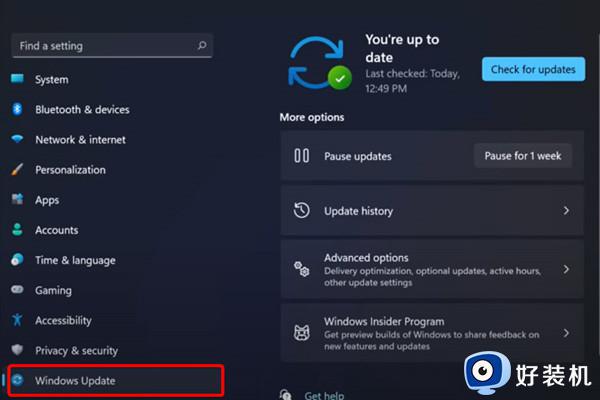
选择检查更新。
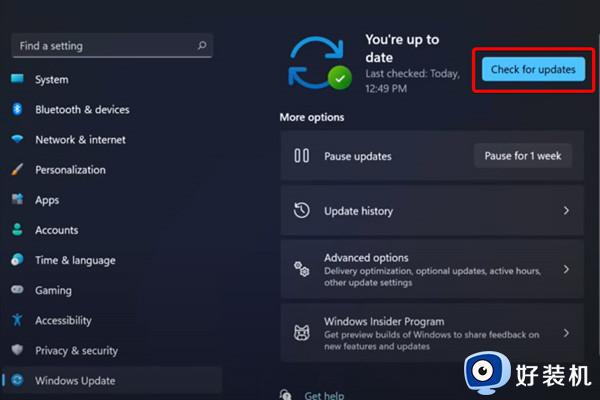
5、运行系统疑难解答
打开设置。
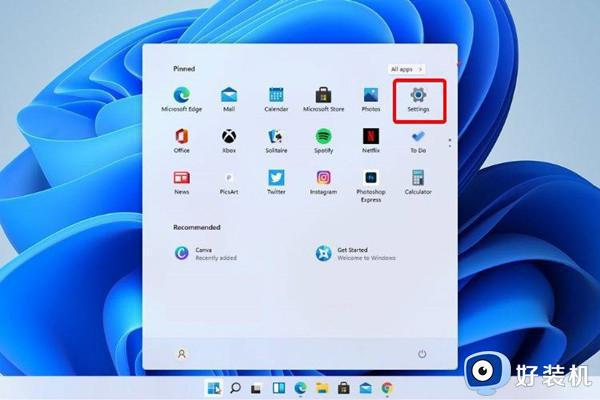
转到系统。
查看右侧,向下滚动,然后单击疑难解答。
选择推荐的疑难解答首选项。
6、更新您的音频和声音驱动程序以使您的耳机正常工作
a、手动执行程序
打开设备管理器。
展开音频输入和输出。
右键单击您的耳机,然后选择更新驱动程序。
单击自动搜索驱动程序。
使用此选项,Windows 将在您的 PC 上搜索可用的最佳驱动程序并将其安装在计算机上。
b、自动执行程序
与上面的选项不同,事实证明,这个选项耗时少得多。因此,任何需要的操作都将自动执行。
可能你想知道这怎么可能。在这些方面,您应该知道使用专用工具可以获得一些额外的支持。
我们谈论的是第三方软件,它可以安装、扫描、更新和修复您计算机上的任何驱动程序。
因此,您的努力将是最小的,您不必费心手动使驱动程序保持最新状态。
上述便是win11系统耳机插上没声音的一些解决方法,如果遇到一样情况的话,可以尝试上面的方法步骤来进行解决吧。
win11系统耳机插上没声音怎么回事 win11电脑插上耳机没有声音如何修复相关教程
- win11笔记本插耳机没声音怎么回事 笔记本win11插耳机没有声音如何解决
- win11插入耳机没声音怎么设置 win11耳机没声音两种恢复方法
- win11电脑不插耳机没声音怎么回事 win11插上耳机才有声音怎么办
- windows11耳机没声音怎么回事 win11插耳机没反应没声音如何解决
- win11插耳机没反应怎么回事 win11系统耳机插上没反应如何处理
- 耳机插电脑上没声音怎么设置win11 台式win11耳机插电脑没声音处理方法
- win11耳机插上没声音的解决方法 win11插上耳机后没有声音怎么办
- win11前面板耳机没声音怎么办 win11前面板耳机插孔没声音如何处理
- win11有线耳机插到电脑上没声音怎么办 win11耳机插电脑没声音怎么解决
- win11耳机插上没反应怎么办 win11系统插耳机没有声音如何解决
- win11家庭版右键怎么直接打开所有选项的方法 win11家庭版右键如何显示所有选项
- win11家庭版右键没有bitlocker怎么办 win11家庭版找不到bitlocker如何处理
- win11家庭版任务栏怎么透明 win11家庭版任务栏设置成透明的步骤
- win11家庭版无法访问u盘怎么回事 win11家庭版u盘拒绝访问怎么解决
- win11自动输入密码登录设置方法 win11怎样设置开机自动输入密登陆
- win11界面乱跳怎么办 win11界面跳屏如何处理
热门推荐
win11教程推荐
- 1 win11安装ie浏览器的方法 win11如何安装IE浏览器
- 2 win11截图怎么操作 win11截图的几种方法
- 3 win11桌面字体颜色怎么改 win11如何更换字体颜色
- 4 电脑怎么取消更新win11系统 电脑如何取消更新系统win11
- 5 win10鼠标光标不见了怎么找回 win10鼠标光标不见了的解决方法
- 6 win11找不到用户组怎么办 win11电脑里找不到用户和组处理方法
- 7 更新win11系统后进不了桌面怎么办 win11更新后进不去系统处理方法
- 8 win11桌面刷新不流畅解决方法 win11桌面刷新很卡怎么办
- 9 win11更改为管理员账户的步骤 win11怎么切换为管理员
- 10 win11桌面卡顿掉帧怎么办 win11桌面卡住不动解决方法
